Neuerungen in FORTE 9
Neuerungen in FORTE 9
1. Neues Design & neue Benutzeroberfläche
FORTE 9 wurde komplett überarbeitet und besitzt nun eine moderne Benutzeroberfläche und über 120 neu gestaltete Icons.
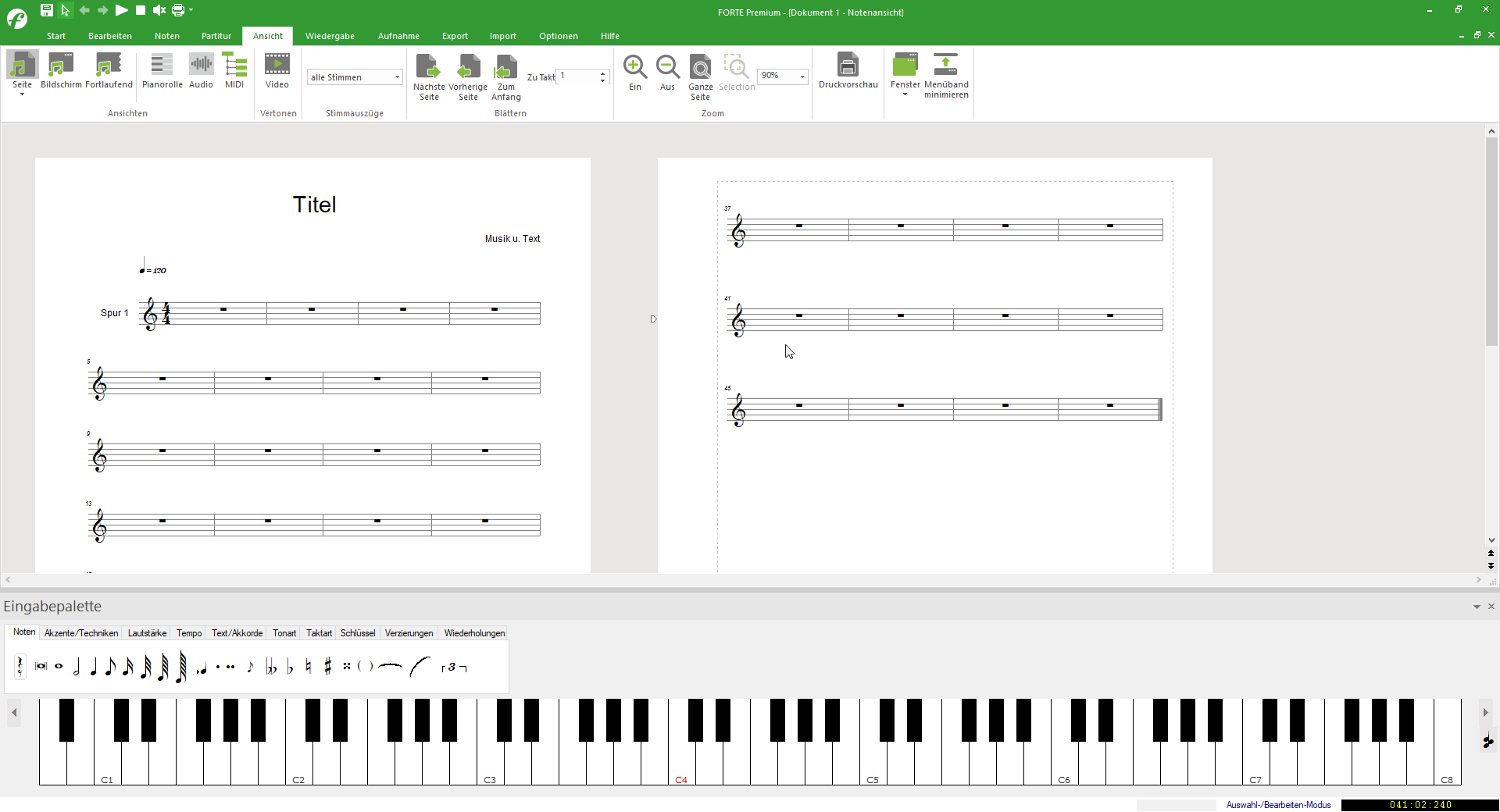
2. Der Einfache-Modus
Dieser Modus kann aktiviert werden, um nicht benötigte Icons - die nicht für die Noteneingabe relevant sind - auszublenden.

Im Einfach-Modus findest Du ebenfalls auf der rechten Seite das Icon, um wieder in den "Expertenmodus" zu wechseln.

3. Zoom nach Auswahl
Ziehe einen Rahmen um die Noten oder die Notenpassage, die vergrößert werden soll und klicke dann auf den "Zoom nach Auswahl-Button", um die Noten zu vergrößern.
Du findest diese Option im Hauptreiter "Ansicht" in der Gruppe "Zoom".
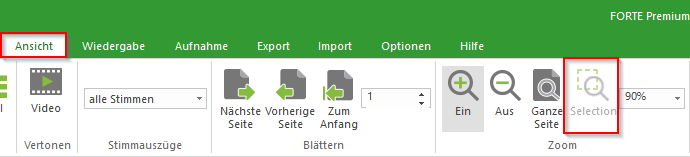
4. Eingabepalette andocken
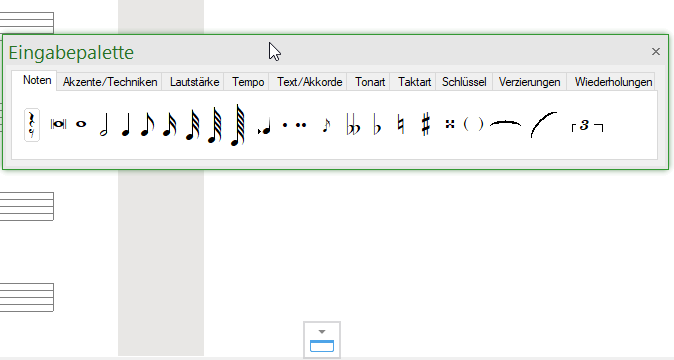
Du kannst in FORTE 9 nun die Eingabepalette an den unteren Bildschirmrand andocken. Klicke auf die Eingabepalette und halte die Maustaste gedrückt während Du die Palette verschiebst.
Ziehe die Palette auf das kleine blaue Icon und lasse die Maustaste los.

5. Die neue virtuelle Klaviatur
Die neue Klaviatur kann nun beim Abspielen die Noten auf der Tastatur durch leuchtende Tasten anzeigen. Des Weiteren kannst Du in den Optionen unterschiedliche Tastenbeschriftungen einblenden lassen.

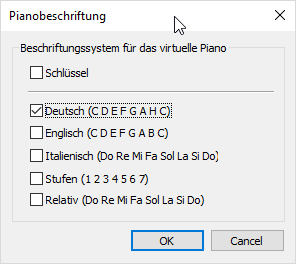
Mit einem Klick auf "OK" bestätigst Du die Auswahl der gewählten Pianobeschriftung.
6. Bibliothek nach Partituren durchsuchen

Du kannst jetzt direkt aus FORTE auf deine Notenbibliothel zugreifen. Klicke dazu im Hauptreiter "Start" auf "Bibliothek durchsuchen. Es öffnet sich dann ein Fenster mit integrierter Suchfunktion, um nach abgespeicherten Partituren zu suchen.
7. Neue Playback-Funktionen
1. Möglichkeit: Ziehe einen Rahmen um die Noten oder die Notenpassage, die Du abspielen lassen möchtest. Danach drückst Du die "Leertaste", um die Wiedergabe zu starten.
2. Möglichkeit: Drücke und halte die STRG-Taste und klicke auf die erste Zählzeit eines Taktes, um die Wiedergabe immer ab dieser Position beginnen zu lassen.
8. Boomwhacker Notation & Chromanotes
Nachdem Du Deine Partitur geschrieben hast, kannst Du sie für die Boomwhacker Notation einfärben.
Dazu markierst Du die entsprechenden Noten oder markierst die komplette Partitur mit der Tastenkombination "STRG+A".
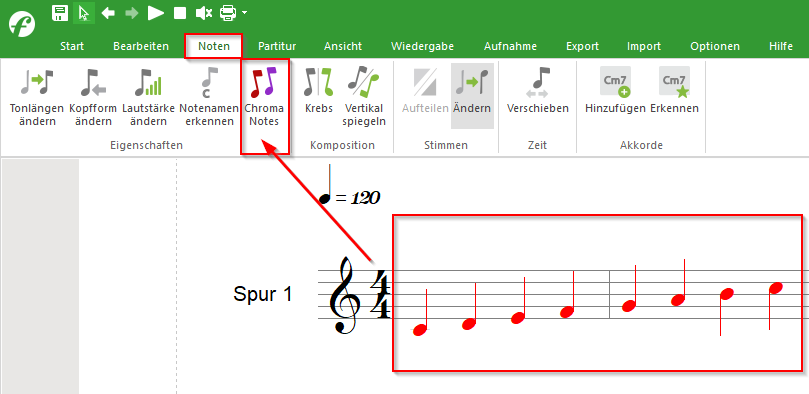
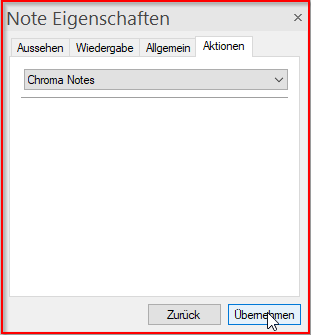
Dann klickst Du im Hauptreiter "Noten" auf Chromanotes und klickst im Eigenschaften-Fenster auf "Übernehmen".
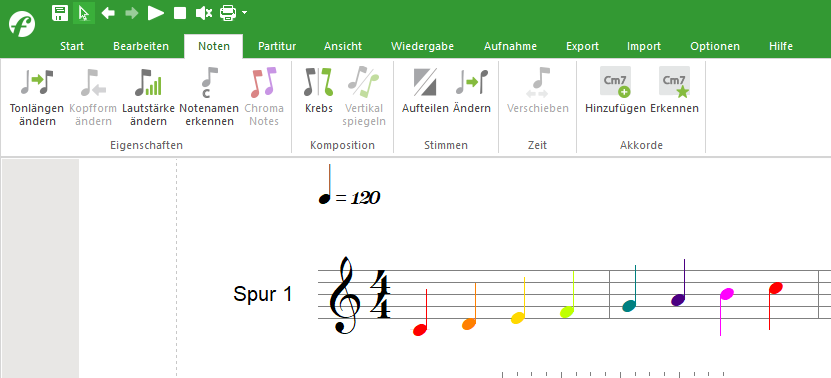
9. Tablet-Ready
FORTE kann nun auf Windows 10 Tablets, wie dem Microsoft Surface, installiert und mit Fingergesten bedient werden.
10. FORTE Reader iOS App
Die FORTE Reader App kann jetzt aus dem App Store von Apple heruntergeladen werden. Der Datei Austausch erfolgt über Dropbox oder iCloud
https://itunes.apple.com/us/app/forte-reader/id1298519184?mt=8
11. FORTE unterstützt nun Unicode
Mit Unicode kannst Du nun Texte in jeder beliebigen Sprache einfügen und kopieren. Schreibe bspw. Liedtexte und Titel in chinesisch, japanisch, kyrillisch oder hebräisch etc.
